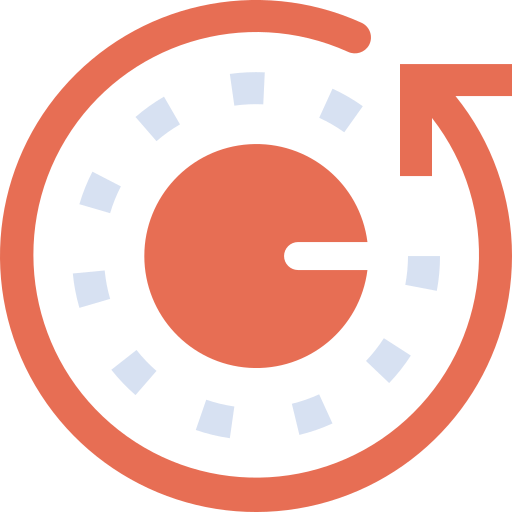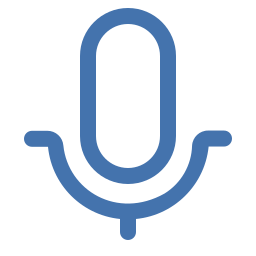Как вставить SD-карту в Samsung Galaxy A10?
SD-карта будет картой памяти, которую можно поместить в портативный компьютер, чтобы увеличить его емкость. Однако понять, куда добавить эту sd-карту памяти, явно не всегда просто. В этой статье мы подробно расскажем, как вставить SD-карту, а затем как ее активировать. После того, как вы узнаете, как получить доступ к содержимому этой SD-карты. Если вы хотите установить SD-карту, вам нужно будет знать, какую SD-карту вставить в свой Samsung Galaxy A10.
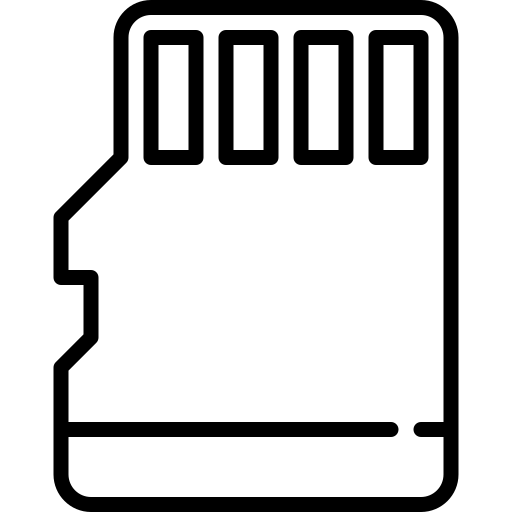
Как вставить карту microSD в Samsung Galaxy A10?
Вставить SD-карту в Samsung Galaxy A10 очень просто. Однако, если вы используете 2 SIM-карты одновременно, некоторые мобильные телефоны предлагают общее место между второй SIM-картой и SD-картой. Иногда у вас должно быть 3 разных слота для SIM-карты и SD-карты.
Добавьте карту micro SD в ноутбук с Android
- Выключите свой Samsung Galaxy A10
- Перейдите в отсек, в котором обычно находятся нано-SIM или микро-SIM и SD-карта. Можно использовать открывающий инструмент. Вам нужно будет достаточно сильно надавить на маленькое отверстие рядом с отверстием отсека.
- Вставьте SD-карту в соответствующий слот, соблюдайте форму, если вы хотите вставить ее в правильном направлении.
- Верните отсек на место
- Включите свой Samsung Galaxy A10

Программы для Windows, мобильные приложения, игры - ВСЁ БЕСПЛАТНО, в нашем закрытом телеграмм канале - Подписывайтесь:)
Как настроить и переименовать SD-карту на Samsung Galaxy A10?
Обычно после установки SD-карта автоматически определяется вашим Samsung Galaxy A10. SD-карту можно использовать для хранения информации, например фотографий, а также в качестве дополнительной памяти для установки приложений. Чтобы переименовать SD-карту, этот метод непростой и может повредить информацию на карте.
Как получить доступ к содержимому вашей SD-карты на Samsung Galaxy A10?
Чтобы просмотреть содержимое вашей SD-карты, вам просто нужно перейти в проводник файлов и папок вашего Samsung Galaxy A10, затем щелкнуть SD-карту или SD-хранилище.
Если эта SD-карта устарела или когда она не была вашей, и вы больше не хотите иметь то, что она содержит, в этом конкретном случае отформатируйте SD-карту вашего Samsung Galaxy A10 перед ее использованием.
Как мне изменить место хранения по умолчанию моего Samsung Galaxy A10 на моей SD-карте?
Вы можете выбрать расположение по умолчанию для приложений или изображений, если хотите сохранить внутреннюю память в Samsung Galaxy A10. Прочтите нашу статью, если вы хотите узнать, как установить SD-карту в качестве хранилища по умолчанию для ваших фотографий на Samsung Galaxy A10.
Как удалить SD-карту из вашего Samsung Galaxy A10?
Техника будет очень простой, вам просто нужно открыть отсек, в котором обычно находятся SIM-карта и SD-карта, с помощью инструмента для открывания или скрепки. Ящик обычно находится по бокам вашего Samsung Galaxy A10. Извлеките SD-карту и замените ящик. Если вам нужна дополнительная информация о своем Samsung Galaxy A10, мы приглашаем вас прочитать учебные материалы в категории: Samsung Galaxy A10.
Программы для Windows, мобильные приложения, игры - ВСЁ БЕСПЛАТНО, в нашем закрытом телеграмм канале - Подписывайтесь:)